石墨文档在单元格中换行打字的教程
2023-07-20 13:42:27作者:极光下载站
石墨文档是电脑上最常见的在线协作文档工具,在使用的过程中,用户可以体验到强大且丰富的功能,例如用户可以在多个设备上同步,还可以实时分享重要的文件,以此来提升自己的办事效率,因此石墨文档受到了不少用户的喜欢,当用户在石墨文档软件中编辑表格文件时,会发现单元格中的文字不会自动换行,超出的文字总是跑到另一个单元格上,这时用户应该怎么来解决呢,其实这个问题是很好解决的,用户直接在工具栏中找到文本换行图标,接着在展示出来的多种换行方式,用户选择自动换行选项即可设置成功,那么接下来就让小编来向大家分享一下石墨文档怎么在单元格中换行打字的方法教程吧。
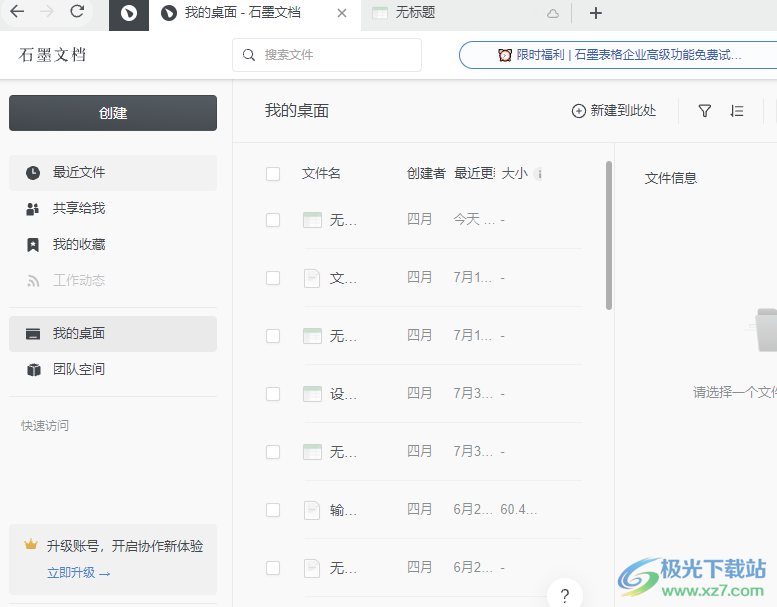
方法步骤
1.用户在电脑桌面上打开石墨文档软件,并来到主页上来设置,接着在最近打开文件列表中选择表格文件
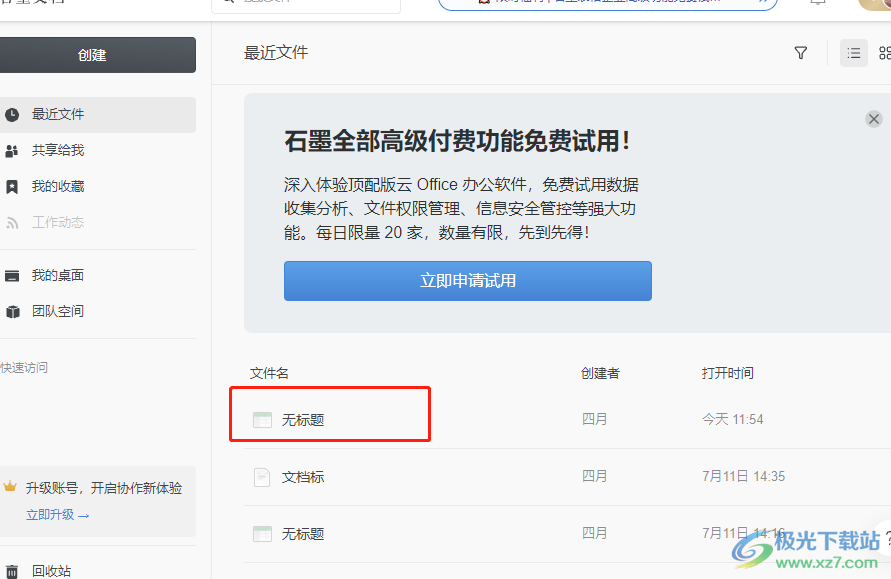
2.进入到表格的编辑页面上,用户需要在单元格中输入文字信息,会发现文字不自动换行的情况

3.这时用户在页面上方的工具栏中找到并点击文本换行选项,将会弹出下拉选项卡中
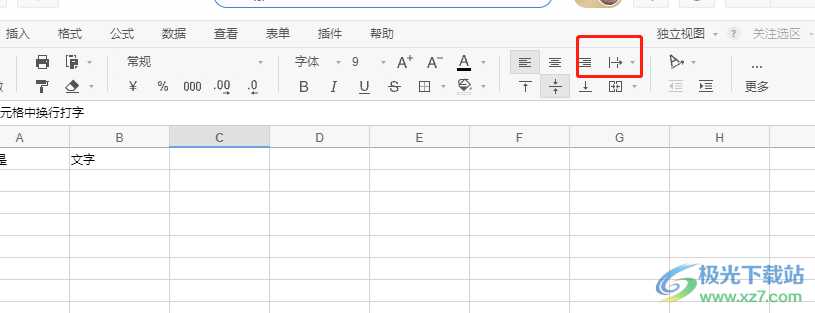
4.在下拉选项卡中,用户可以看到多种换行图标,用户选择其中的自动换行选项
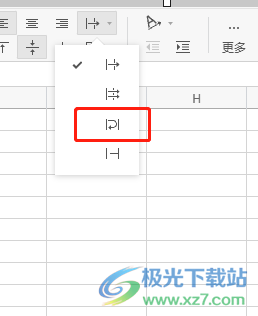
5.此时回到表格的编辑页面上,就会看到单元格中的文本已经自动换行了,如图所示
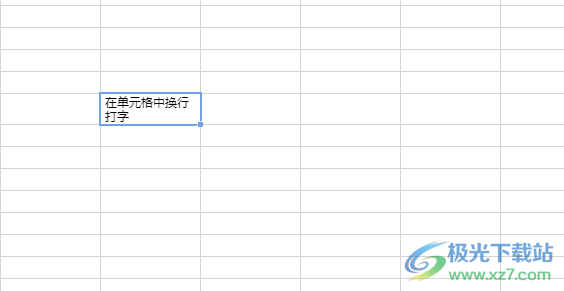
石墨文档软件给用户带来了多种文件的编辑平台,当用户在编辑表格文件时,会发现单元格输入文字不自动换行的情况,就可以在工具栏中找到自动换行功能即可解决问题,方法是很简单的,因此有着同样问题的用户就可以按照小编的教程操作起来,一定可以解决好问题的。
